日常工作中,我们经常会遇到改变页面横竖设置的情况,例如对报表、合同等文档进行排版。想要让文档看起来更加美观和规范,在这里,同创双子IT运维服务外包公司将为大家整理出横竖设置 word 页面的技巧,让大家了解如何通过简单的调整横竖页面来完成排版。
全部设置成横向或竖向 word 页面
一般 word 文档打开即是竖向页面,如果我们要全设置成横向,可以点击【布局】选项卡中选择【页面设置】,选择【纸张】选项卡,在【方向】中选择【横向】,完成后点击确定即可,整个页面会旋转变成横向页面。
如果要要恢复成全竖向页面,操作步骤跟上面一样,只需在最后【方向】选择中,点击【竖向】即可。
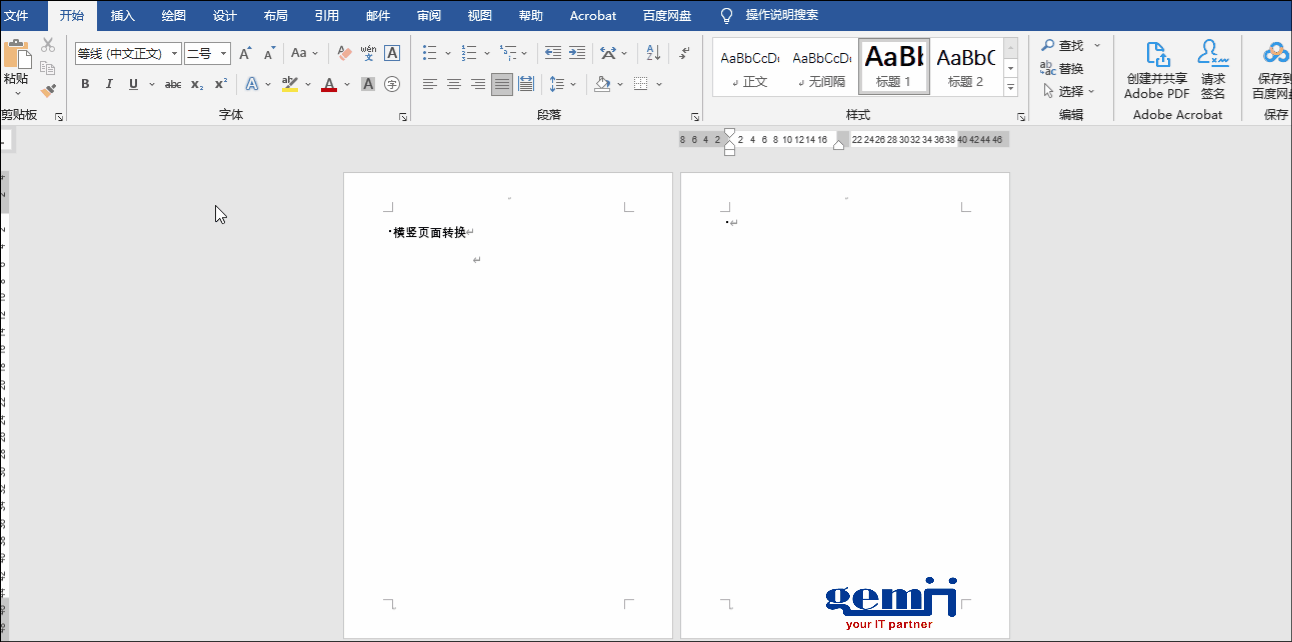
如何让 word 中即包含竖向也包含横向页面
打开 word 文档,鼠标放置在要设置成横向页面前一页,点击菜单栏的【布局】-【分隔符】,在分节符下选择【下一页】,这时候将【纸张方向】修改为【横向】即可。如果要将下一页在设置回竖向,将鼠标放在横向页面上,再在分节符下选择【下一页】,将方向修改为【竖向】即可。
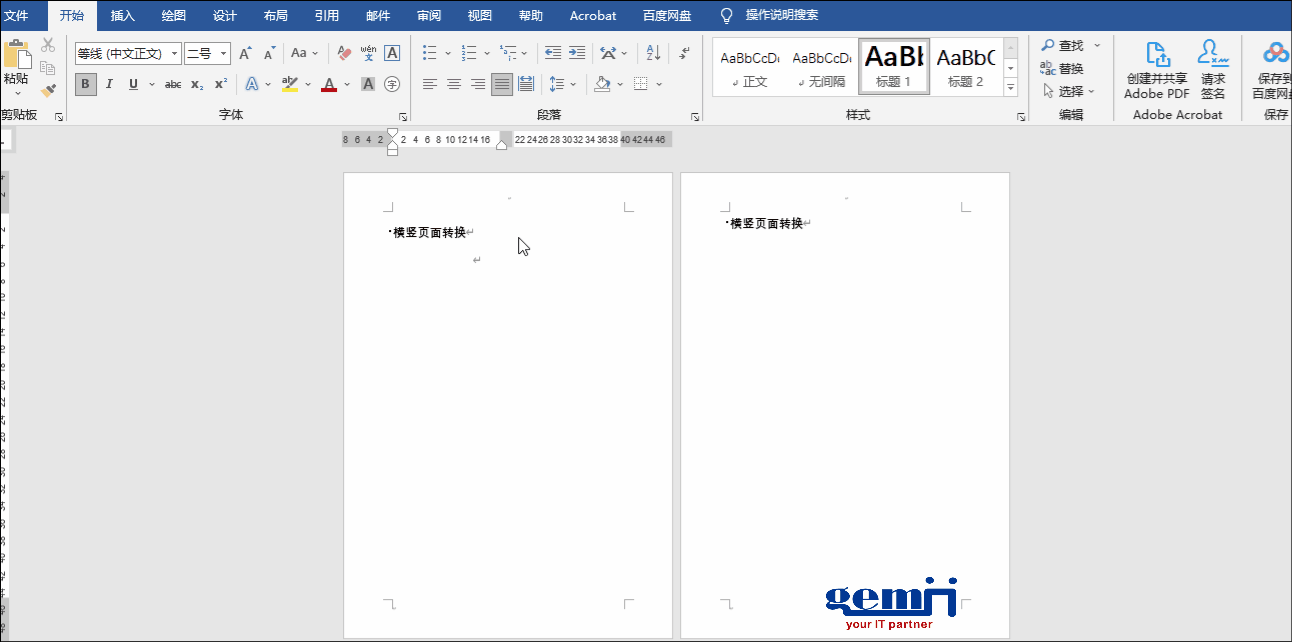
横向设置的页面适合显示宽度较大的内容,例如报表、图表;竖向设置的页面更适合显示长度较大的内容,例如文章、合同等。
今天IT外包服务商的分享就到这里啦,快去动手操作加深一下印象吧,想要每周学习office技巧分享,记得关注同创双子IT服务商哦。
同创双子为企业保驾护航
专注数字化方案建设,推动智慧企业生态圈的升级发展





